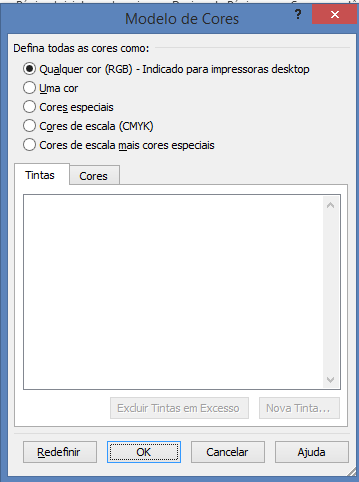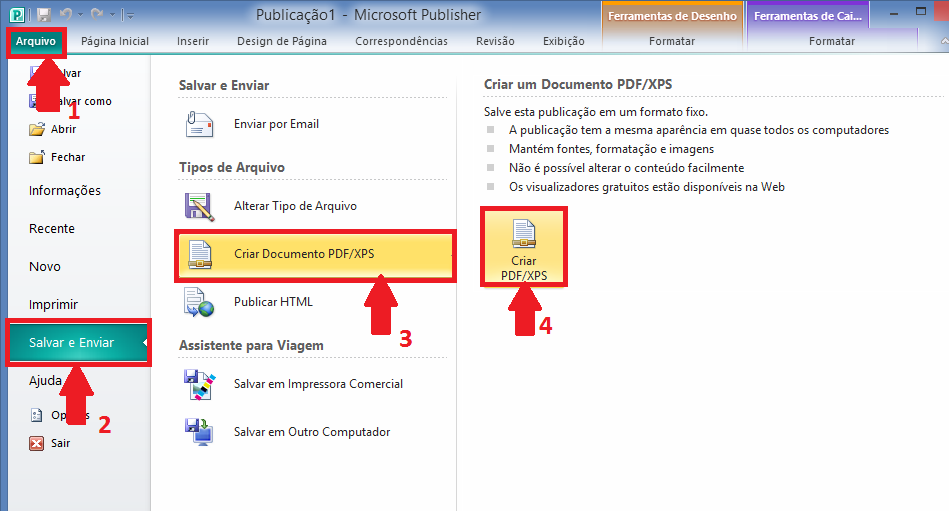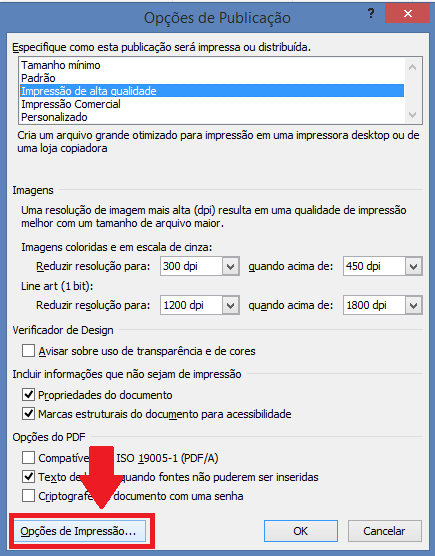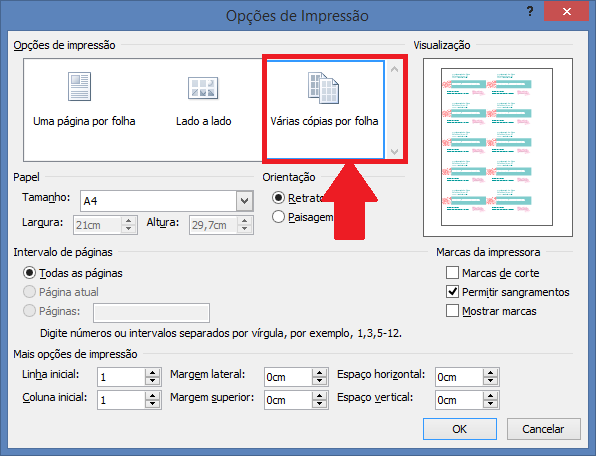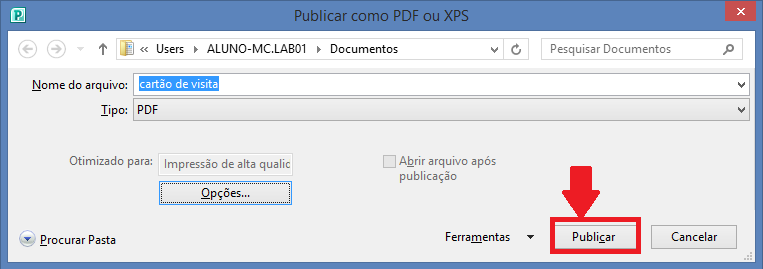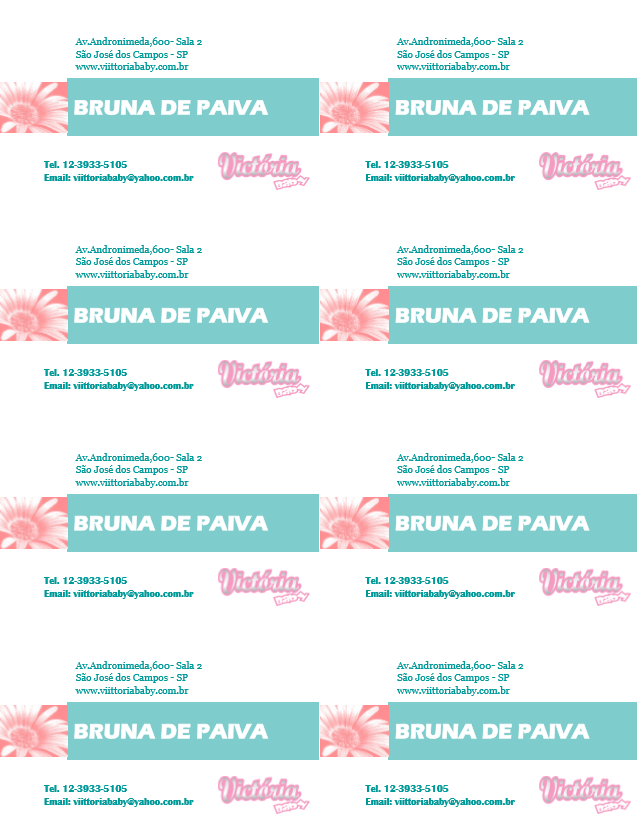Olá! Hoje vamos aprender a configurar um cartão de visita do Publisher para impressão comercial. As configurações de Impressão Comercial permitem escolher modelo de cores, gerenciar fontes inseridas, configurações de registro.
Para configurar todas essas opções, clique na guia Arquivo, escolha a opção Informações e clique no botão Configurações de Impressão Comercial.
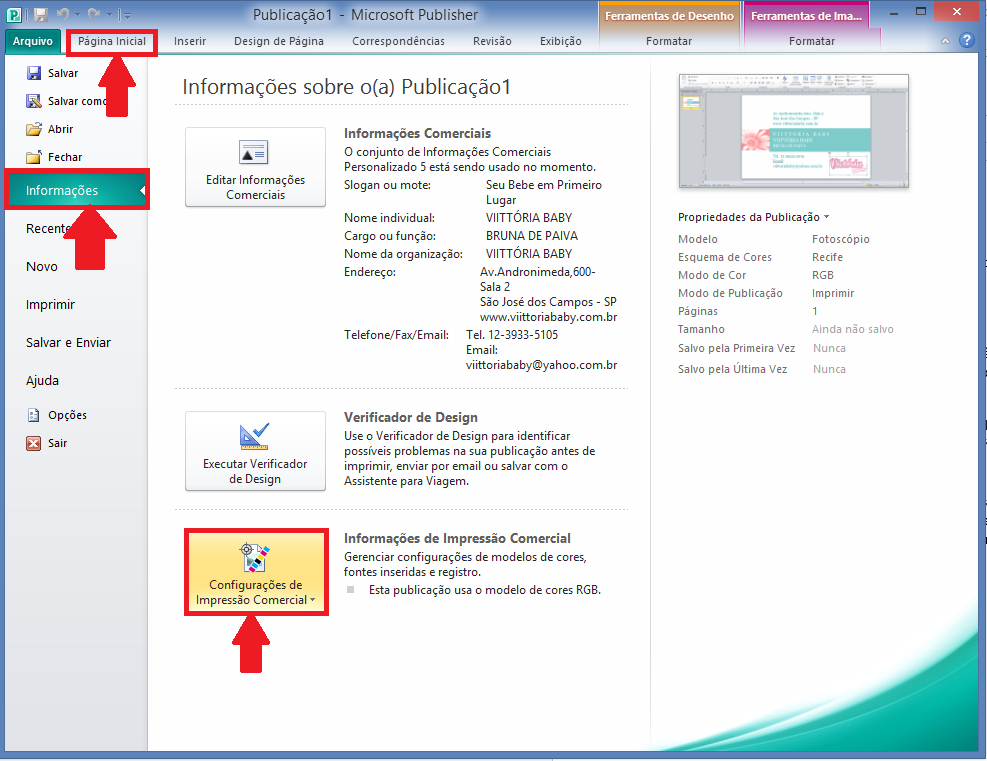
Ao clicar no botão Configurações de Impressão Comercial aparecerão três opções para escolher: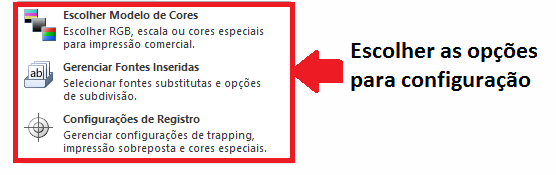
Vamos ver essas opções para uma melhor configuração:
Escolher Modelo de Cores
Ao clicar nesta opção, você poderá alterar as cores do esquema de cores atual.
Gerenciar Fontes Inseridas
Nesta opção você pode verificar as fontes inseridas e também substituir as fontes inseridas por outras, clicando no
botão Substituição de Fonte
Como no meu exemplo as fontes estão bem definidas. Não há necessidade de substituir. Você poderá substituir de forma temporária usada somente nesta sessão ou substituir de forma permanente a fonte original do documento. 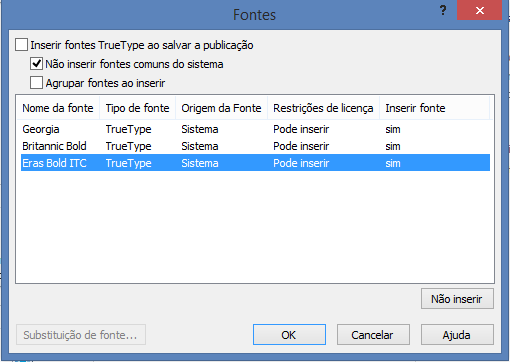
Configurações de Registro
Esta opção permite alterar as configurações como Trapping (é um procedimento que visa facilitar o encaixe de cores na sua medida, mesmo que falho, não gera os famosos filetes brancos), opções de cor especial, luminância e configurações de Impressão sobreposta.
Para restaurar todas as configurações de registro a seus valores padrão e também remover qualquer configuração por objeto, clique no botão Redefinir tudo.
Se quiser clique em OK, ou se preferir clique em Cancelar para todas as configurações de registro atuais serem mantidas.
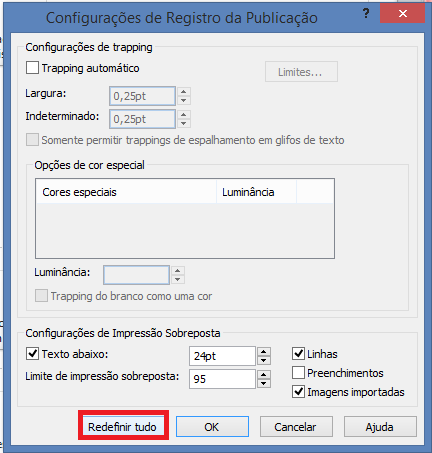
Estas são configurações que você pode alterar antes da impressão do seu trabalho. Depois de tudo pronto, você Salvar em PDF para imprimir em qualquer lugar.
Clique na Guia Arquivo, clique na opção Salvar e Enviar, escolha Criar Documento PDF/XPS e botão Criar PDF/XPS
Escolha o nome do arquivo e clique no botão Opções.
Ao clicar neste botão abrirá uma outra janela, clique no botão Opções de Impressão
Vamos definir o arquivo como Várias cópias por Folha.
Clique agora no botão Publicar.
O arquivo que poderá ser aberto no Adobe Reader e impresso em qualquer computador mesmo não tendo o Publisher.
Até o próximo post.
Esse foi mais um post do Blog do Curso de Informática Microcamp.
Faça um curso completo na melhor escola do Brasil >> microcamp.com.br